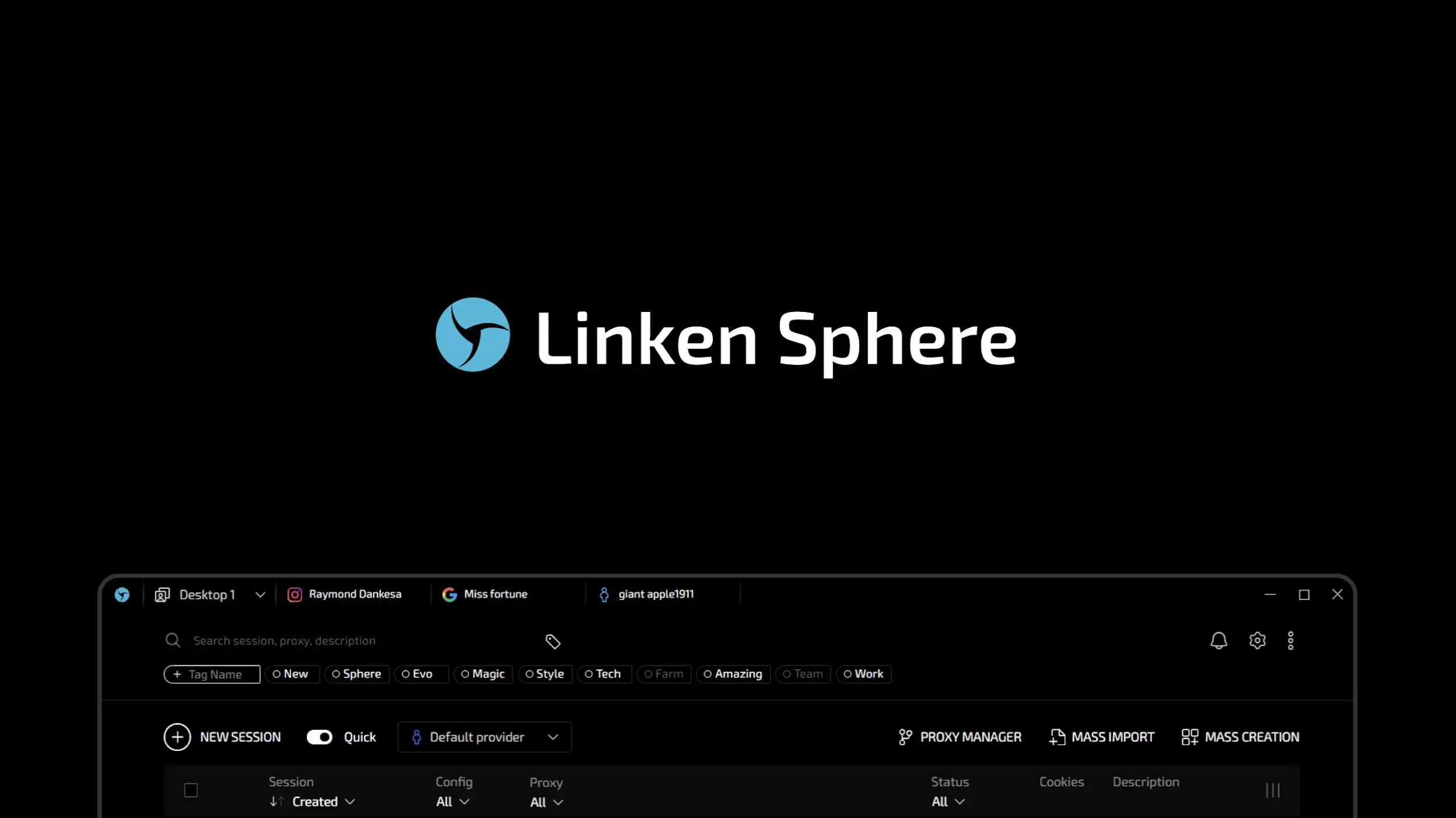Пожалуй, Сферу не стоит представлять никому, кто имеет опыт работы в нише мультиаккаунтинга. Это самый старый из существующих на рынке антидетектов, который можно смело назвать отцом всех современных браузеров подобного толка.
В 2017 году Linken Sphere создала рынок антидетектов в том виде, в котором он известен нам сегодня. Впервые в нише была предложена модель доступа по подписке, что открыло возможность использования продукта для широкой аудитории. Сейчас уже мало кто помнит, что представленные в те годы антидетекты были очень дорогими, привязывались к диску, не обладали удобством и легкостью в работе. Сфера предложила целый ряд инновационных решений за разумную цену, что сделало её лидером рынка. К сожалению, из-за внутренних проблем в команде разработчиков развитие остановилось, и на рынок хлынуло огромное количество браузеров разного пошива - от достаточно качественных продуктов, до откровенно унылых поделок. Попытки новых игроков зайти на рынок продолжаются и сегодня, но большинство представленных продуктов являются клонами существующих топов, а бизнес-модель строится на простом демпинге рынка.
Долгое время команда Сферы наблюдала за ситуацией и решала, стоит ли возвращаться в игру - ведь для того, чтобы претендовать на лидерство необходимо задавать тренды, а не копировать существующие идеи. Философия бренда заключается именно в созидании, а не следовании чужим идеям. Задача была мягко говоря непростой, но у ребят получилось - результаты кропотливого труда мы и рассмотрим в этом обзоре.
Итак, вашему вниманию представляется новое поколение легендарного браузера Linken Sphere - Evolution! Название для 9 версии программы было выбрано не случайно, ведь именно эволюция накопленного за годы опыта и идей позволила создать потрясающий продукт со своим лицом.
Здесь действительно есть множество инноваций и целый ряд вещей, на которые хочется обратить внимание.
Интуитивность, красота и скорость интерфейса
После регистрации нас встречает встроенный гид, рекомендуем ознакомиться с ним. Краткая экскурсия по основным возможностям функционала очень полезна с точки зрения быстрой адаптации.
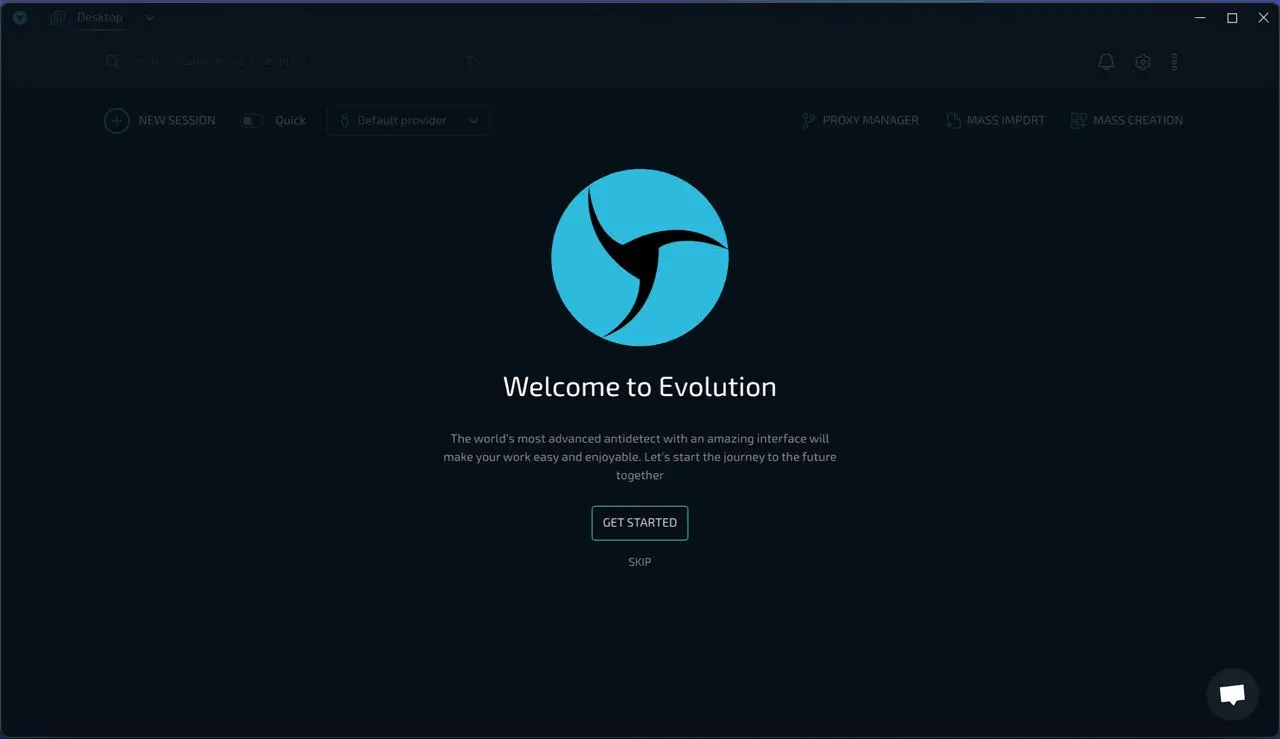
Обязательно пройдите гид. Он очень быстрый и полезный
Здесь действительно все очень непривычно и непохоже на любые существующие на рынке решения, но после непродолжительного привыкания становится очень тяжело использовать другие продукты - настолько все интуитивно и удобно расположено здесь. Характеризуя одной фразой это "Айфон среди антидетектов".
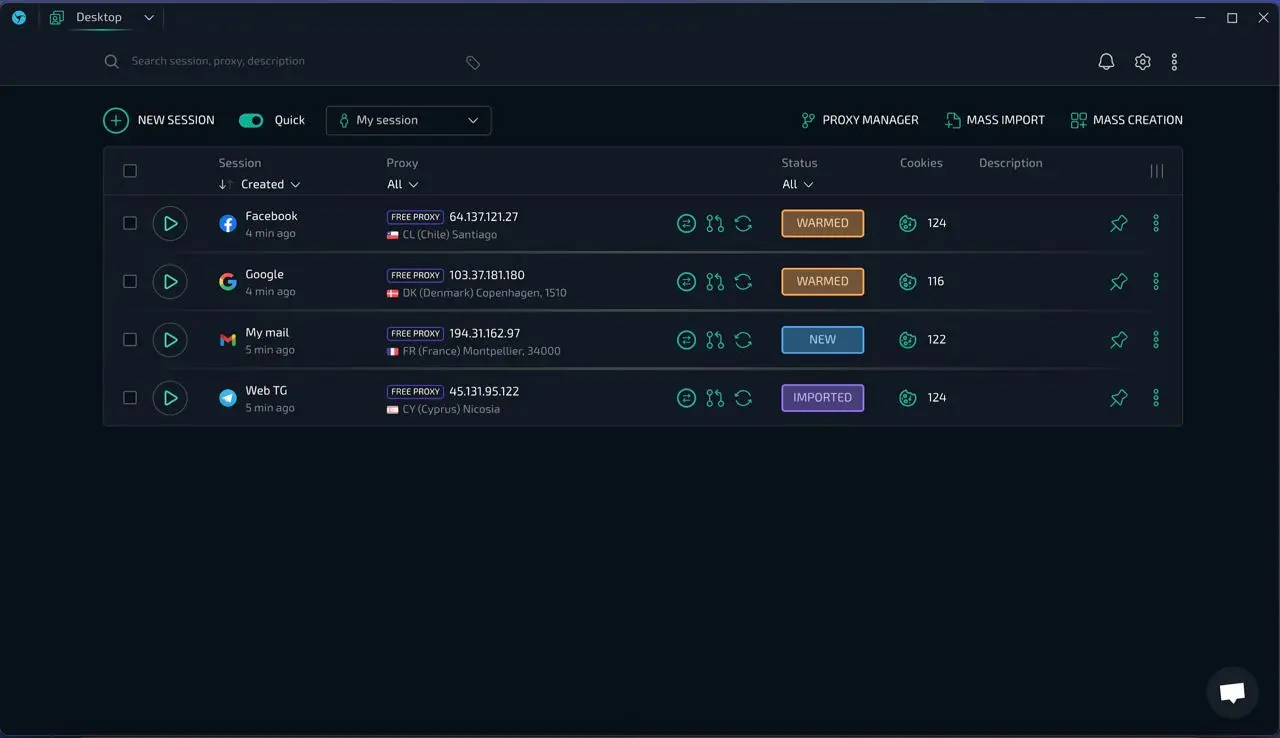
Менеджер сессий
После завершения гида пользователь попадает на менеджер сессий - основное окно управления профилями (здесь это исторически называется сессиями). Расположение элементов управления здесь максимально лаконичное, но перед тем, как кратко описать функционал хотелось бы отметить сразу три необычные возможности.
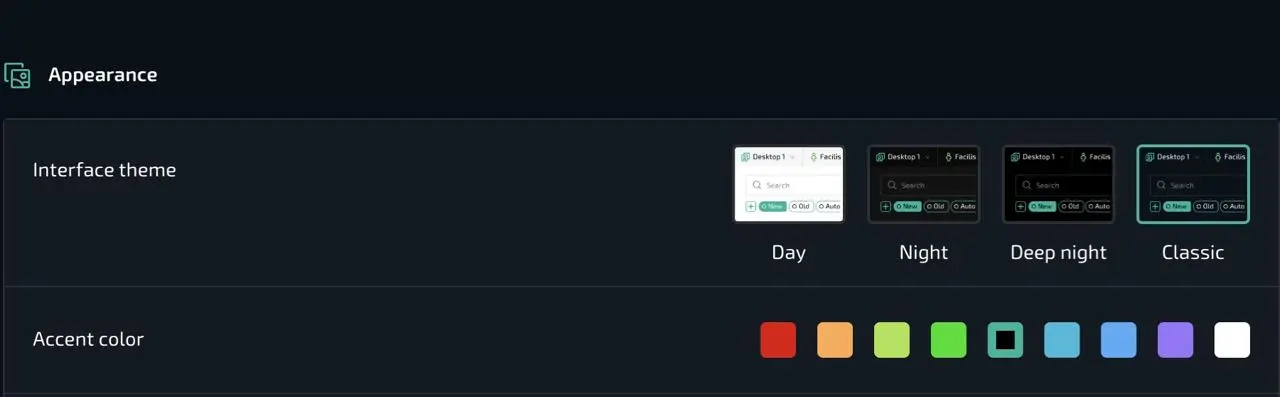
Выбор темы и акцентного цвета интерфейса
Первая - вы можете кастомизировать интерфейс под себя путем выбора среди четырех предустановленных тем интерфейса (три из них темных, одна светлая) и 9 акцентных (это цвета, которыми обозначены действующие кнопки) цветов.
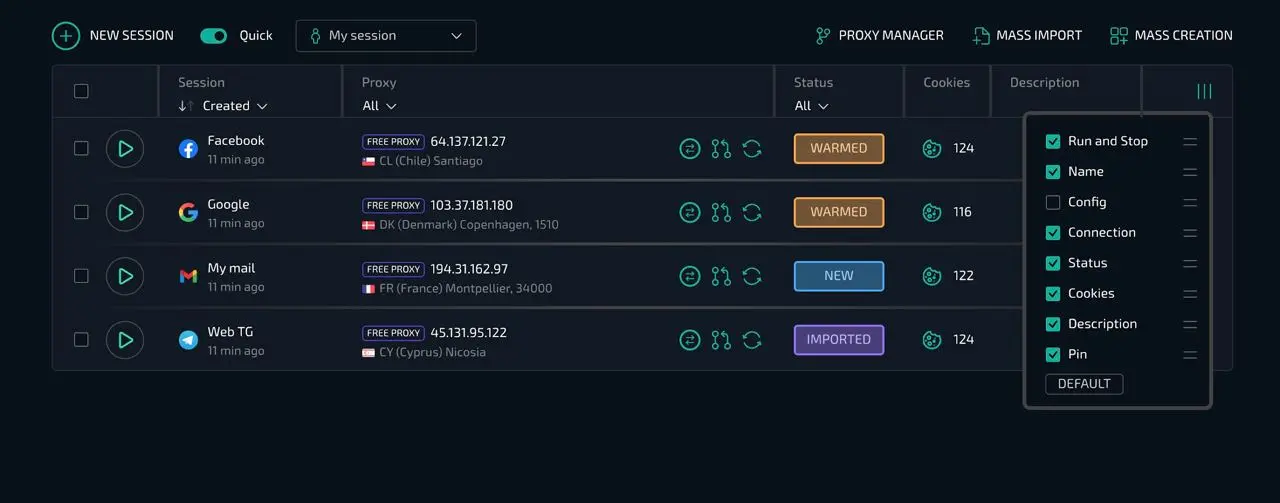
Возможна гибкая настройка рабочего пространства под себя
Вторая - вы можете не просто включать или выключать колонки или менять их положение, что есть далеко не у всех конкурентов, но не ново - вы можете самостоятельно задавать их ширину! Таким образом, возможна самая полная настройка рабочего пространства под себя. В сочетании с выбором цветов это дает возможность огромного количества комбинаций внешнего вида интерфейса. А это очень важно, если вы используете рабочий инструмент ежедневно. Потому что визуальное восприятие и удобство напрямую влияет на результативность работы. Удобная среда значительно снижает усталость.

Можно отключить звук в настройках, если он мешает
Третье необычное решение, с которым вы столкнетесь уже в момент открытия гида - звуковые нотификации. Признаемся, мнения по поводу необходимости этой функции расходятся, но факт в том, что это первый продукт на рынке с подобной возможностью и иногда это бывает очень удобно, чтобы не пропустить, например, момент, когда вам прислали профиль или расшарили новый рабочий стол.
В остальном можно выделить необычное решение с кнопками запуска и остановки, которые интерактивно показывают статус в зависимости от действия, отсутствие разбития списка сессий на страницы (аналогично не встречается у конкурентов), удобная выезжающая нижняя панель для массовых действий, возможность быстрого редактирования имени профиля, прокси и описания по клику прямо на строку сессии, быстрый доступ к менеджеру cookies.
Отдельно хочется отметить неординарную скорость работы интерфейса, особенно при использовании массовых действий. Если вы привыкли к традиционным для многих продуктов лагов при работе с большим количеством профилей, то для вас станет открытием то, насколько легко и приятно всё работает здесь. Особенно с учетом того, что нет того самого разбития профилей по страницам. Определенно разработчики очень постарались с оптимизацией интерфейса. А для очень слабых компьютеров в настройках есть отдельный пункт, позволяющий отключить все тени и анимации, что еще больше ускоряет скорость его работы.
Можно было бы упомянуть еще множество необычных и интересных функций, но значительно лучше ознакомиться с этим интерфейсом самостоятельно - впечатления гарантированы.
Создание одного, десяти, ста профилей в один клик
Создание профиля это наиболее частая операция при использовании антидетекта. Чем быстрее и точнее можно создавать новые профили - тем выше эффективность работы - факт. Как мы привыкли создавать профили? Открыть окно с кучей настроек, изменить нужные, загрузить cookies, создать. Открыть окно с кучей настроек, и так по кругу. Да, существуют костыльные решения по типу массового клонирования или "быстрые профили" с рандомными настройками, но это не кажется удобным на фоне того, что предлагает новая Сфера.
Здесь представлено несколько возможных режимов создания профилей. Все они основываются на так называемом "Провайдере" - по сути это супершаблон, который позволяет настроить вообще все параметры создаваемых профилей в одном месте.
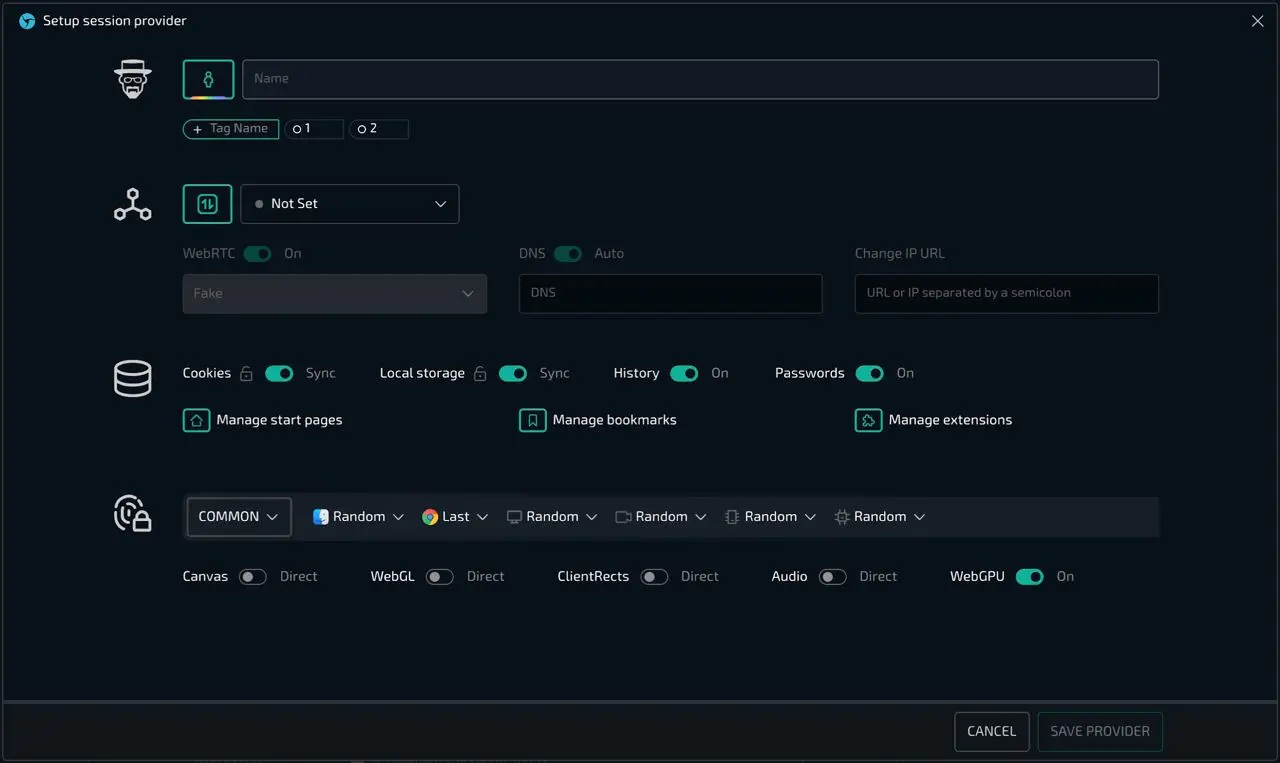
Провайдер сессии - супершаблон
Провайдер влияет на все предустановленные настройки создаваемых профилей. В нём вы можете указать буквально все, что может быть необходимо - имя, иконку, теги, тип соединения, ссылка для смены IP, параметры сети и хранения данных, стартовые страницы, закладки и расширения. Здесь также хочется отдельно стоит отметить несколько очень важных моментов, которые показывают потрясающее внимание к мелочам.

Выбор списка прокси
При настройке провайдера вы можете загрузить список прокси для использования. Таким образом, каждый создаваемый профиль будет брать следующий по счету прокси до момента окончания списка. Это также работает и для массового создания - вы можете задать список, а после этого в пару кликов создать до 100 новых профилей, в которых уже будут соединения. Потрясающе! но о массовом создании чуть позже.

Диапазон портов для использования
Если вы используете прокси с проксированием на порт, безумно крутой функцией для вас будет указание диапазона портов - каждый создаваемый профиль будет брать следующий порт из заданного диапазона, аналогично и при массовом создании. Можно забыть про ручное редактирование, и это экономит время просто колоссально!
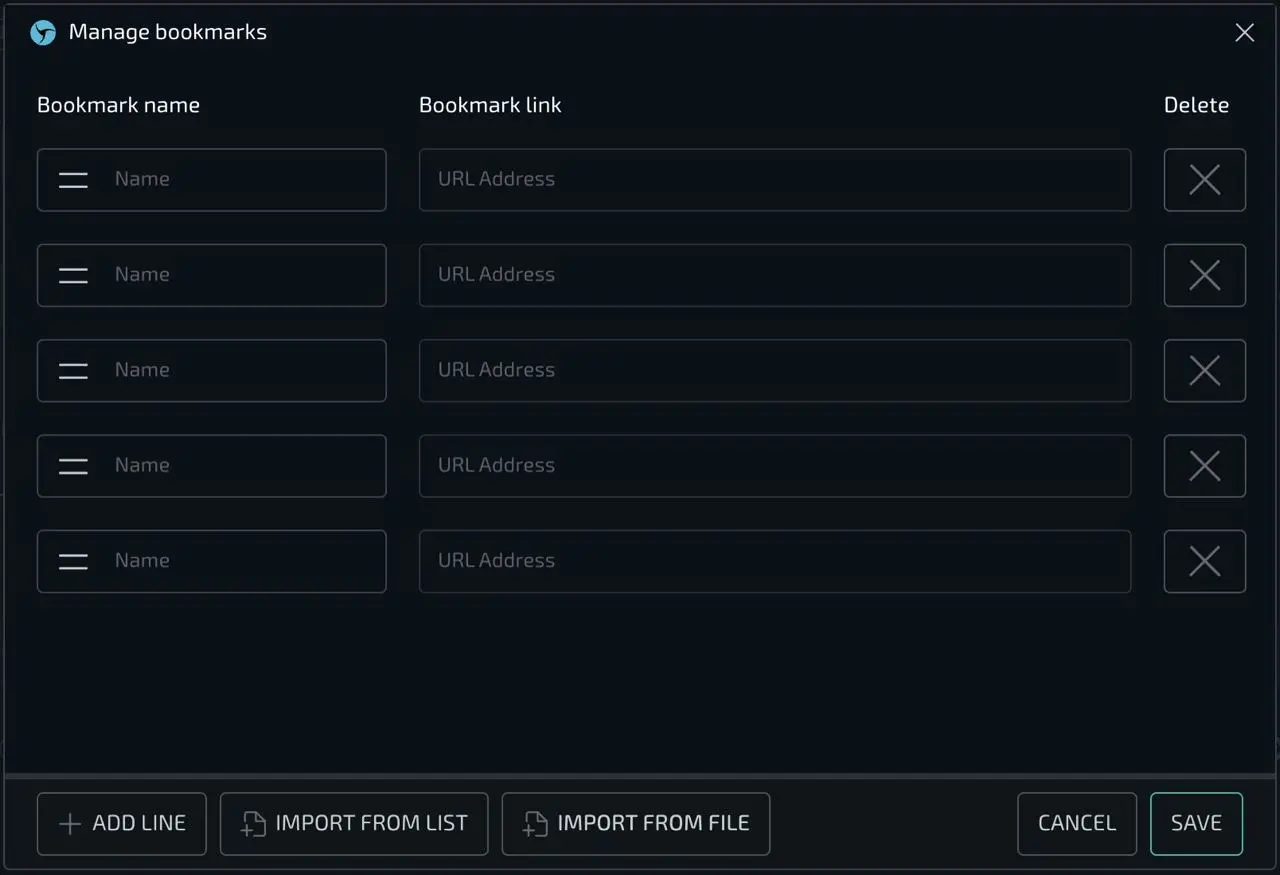
Возможность импорта закладок из обычного браузера
Еще одной неожиданно крутой штукой стала возможность импортировать закладки из реального браузера. Достаточно выгрузить их в виде файла и загрузить в Сферу - программа сама разберет их на ссылки и названия и добавит автоматически. Это занимает считанные секунды - максимально удобно!
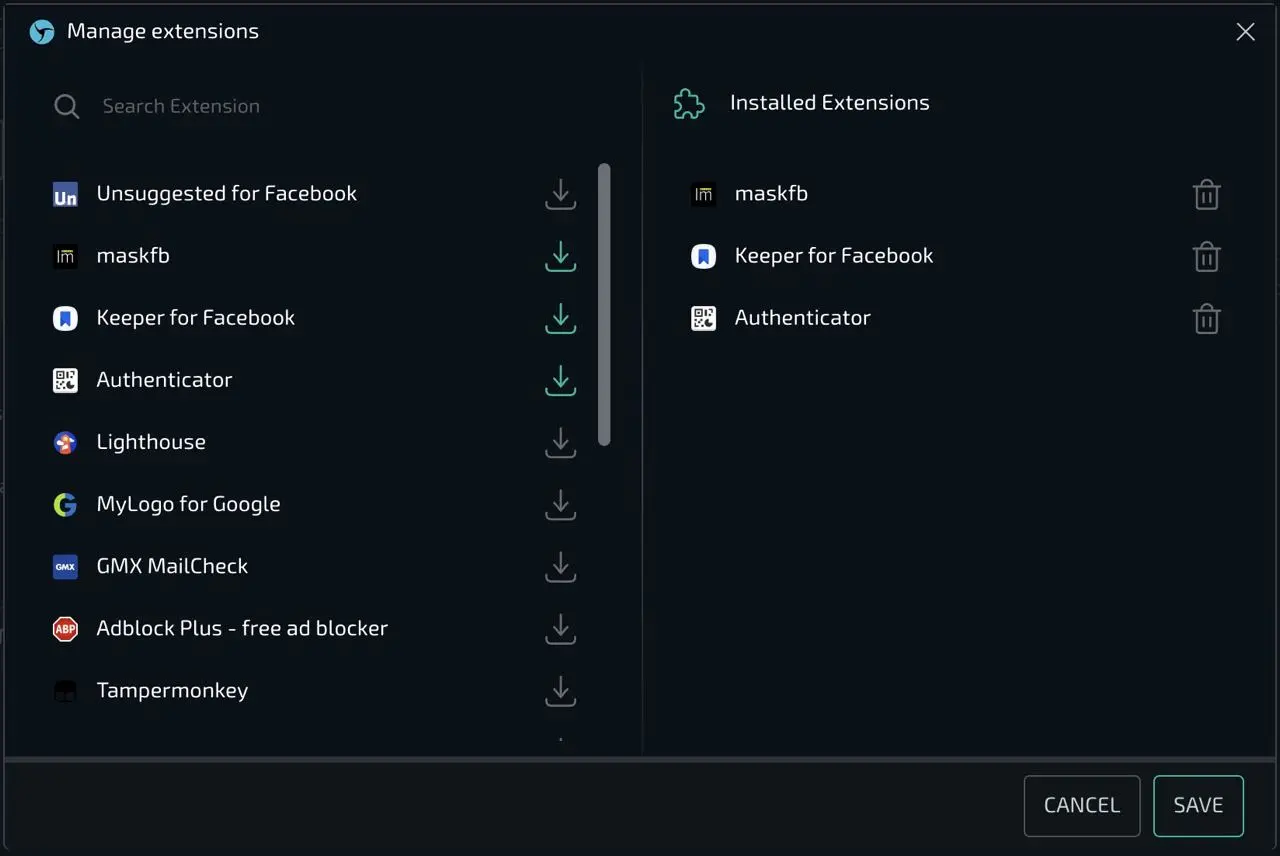
Встроенный поиск расширений
Ну и довершает картину крутых решений встроенный поиск расширений. Все мы привыкли к тому, что нам нужно устанавливать расширения путем копирования ссылок из Chrome store или переходу в магазин из окна профиля для того, чтобы нужное расширение появилось в списке доступных. Здесь это ни к чему - можно найти и установить расширение буквально в пару кликов. Кроме того, ранее установленные расширения появятся в списке предложенных для того, чтобы вы не тратили время на поиск при создании нового провайдера. Сильно.
Опять же, понять всю гибкость настроек шаблона можно лишь поработав с этим самолично. А мы идем дальше.

Выбор режима создания профиля - рядом провайдер, настройки которого будут использованы по умолчанию
При создании одиночного профиля программа предлагает два режима на выбор - быстрый и обычный. В обоих случаях за основу предустановленных настроек будет взять выбранный провайдер.
Для того, чтобы создать профиль в полноценном режиме следует отключить тумблер "Быстрая", после чего по нажатию кнопки "Новая сессия" будет открыто полноценное окно с настройками.
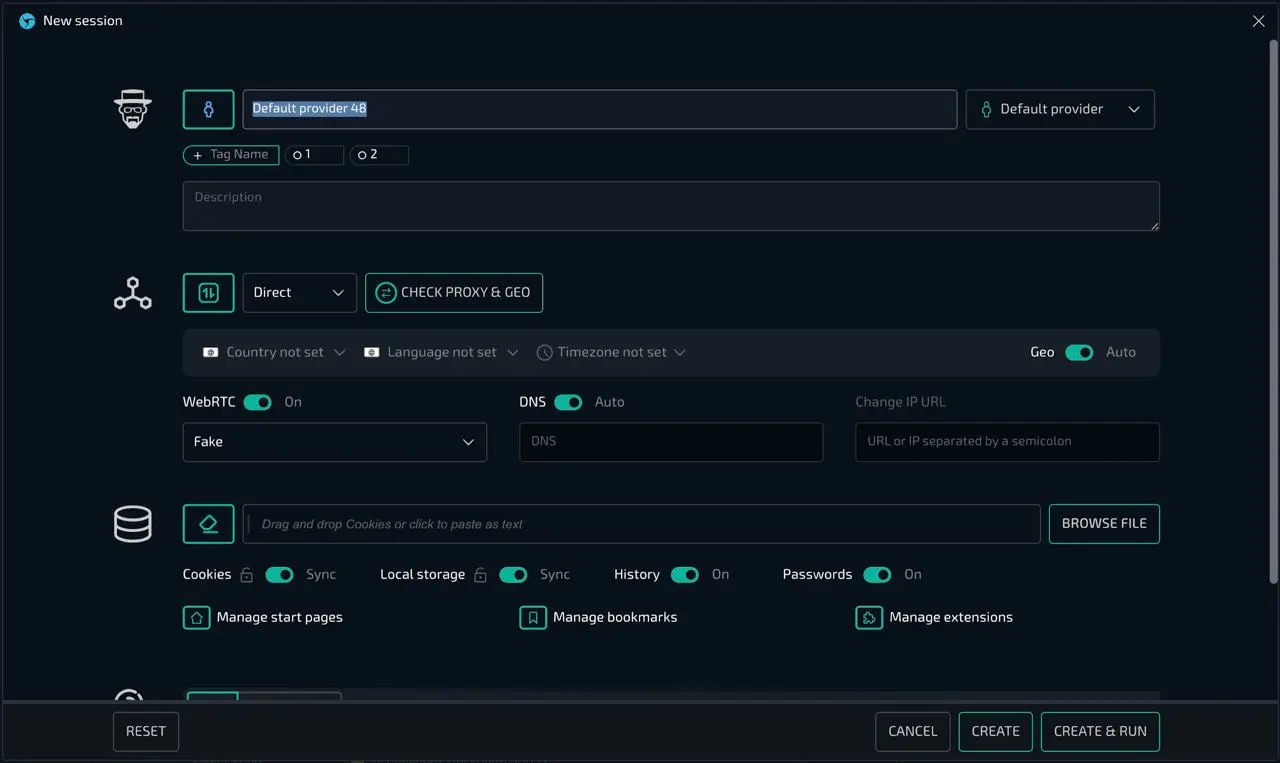
Полноценный режим создания профиля
В полноценном режиме создания можно внести необходимые изменения перед сохранением профиля. Но, по правде говоря, в этом нет особого смысла, так как если вы правильно настроили провайдер, то все установки уже применены, поэтому более удобным способом будет использование быстрого режима - если вам потребуется изменить имя, прокси или описание это можно сделать прямо в окне управления по клику на необходимое поле.
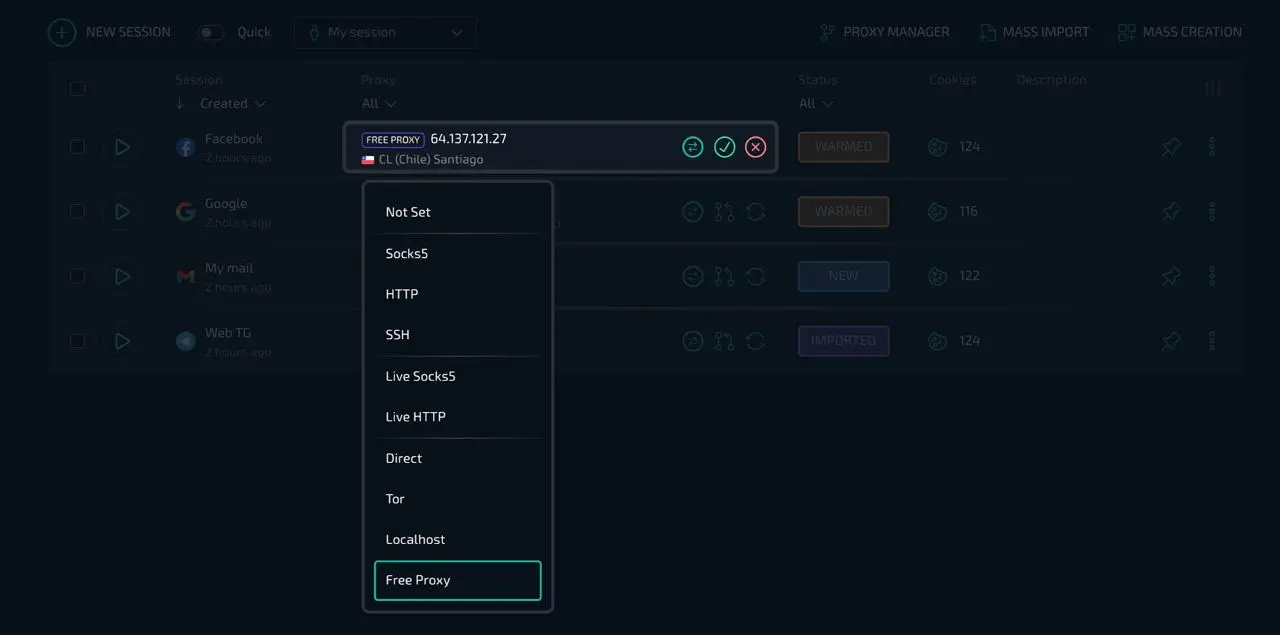
Кликните на нужном поле для редактирования
Здесь можно изменить тип соединения, или скопировать прокси прямо в строку соединения - если формат поддерживается, все будет установлено и провалидировано автоматически. При наведении на строку всплывает подсказка, в которой указаны форматы распознаваемых соединений.
Итого, настроив и установив провайдер вы можете создавать правильные профили всего в один клик или по нажатию горячей клавиши.
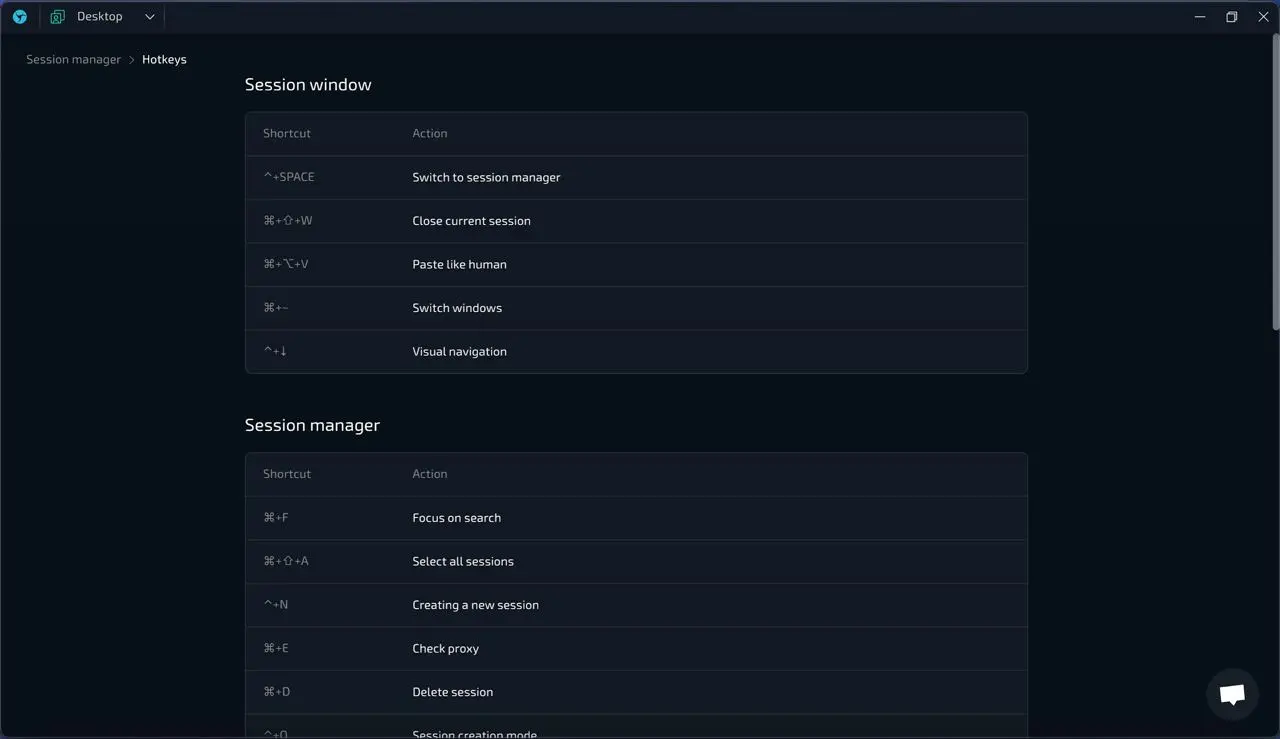
Список горячих клавиш
Про хоткеи также хотелось бы сказать несколько хороших слов - перечень поддерживаемых действий очень объемный, и они прекрасно ложатся в концепцию скоростного интерфейса с большим количеством массовых действий. Разработчики даже запилили отдельный ролик с демонстрацией возможностей работы (спойлер - впечатляет):
Действительно быстро
Но что делать, если вы работаете с большим количеством профилей и вам требуется создать 30,50, а то и 100 штук? Или другой вариант - вы работаете с покупными аккаунтами Facebook и устаете от необходимости ручной загрузки Cookies и подстройки каждого профиля под нужные параметры руками?
Разработчики Сферы подумали об этом, и продукт предлагает сразу несколько эксклюзивных функций - массовый импорт из файлов, массовый импорт из папок, массовое создание с возможностью массовой загрузки Cookies. Это безумно удобно и очень эффективно! Есть только один минус - вероятно, вам придется брать лицензию на большее количество профилей, потому что вы будете успевать обрабатывать в разы больше аккаунтов, чем привыкли :)
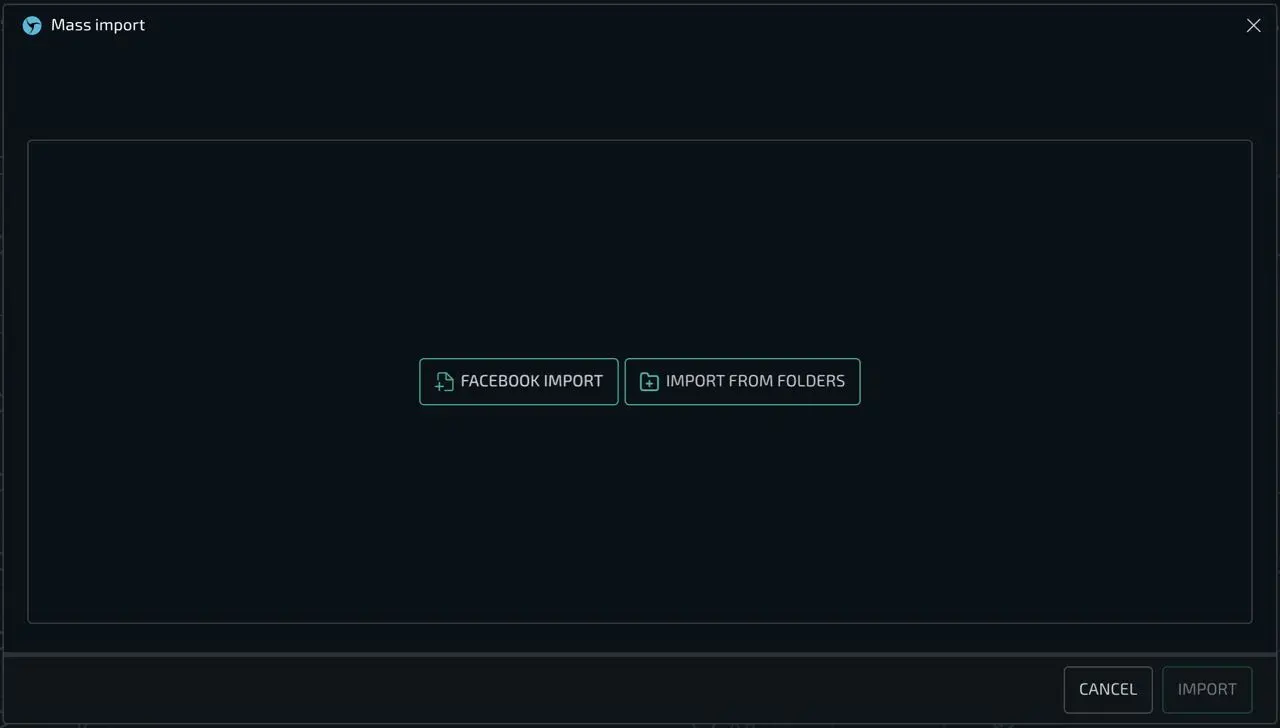
Массовый импорт - файлы или папки
Массовый импорт позволяет выбрать файлы или папки, содержащие в себе данные от аккаунтов - конфигурацию, cookies, описание, гео и автоматически загрузить их в виде готовых профилей - настоящая магия. Браузер сам все найдет, разложит по полочкам и установит. Вы получите полностью готовые к работе аккаунты.
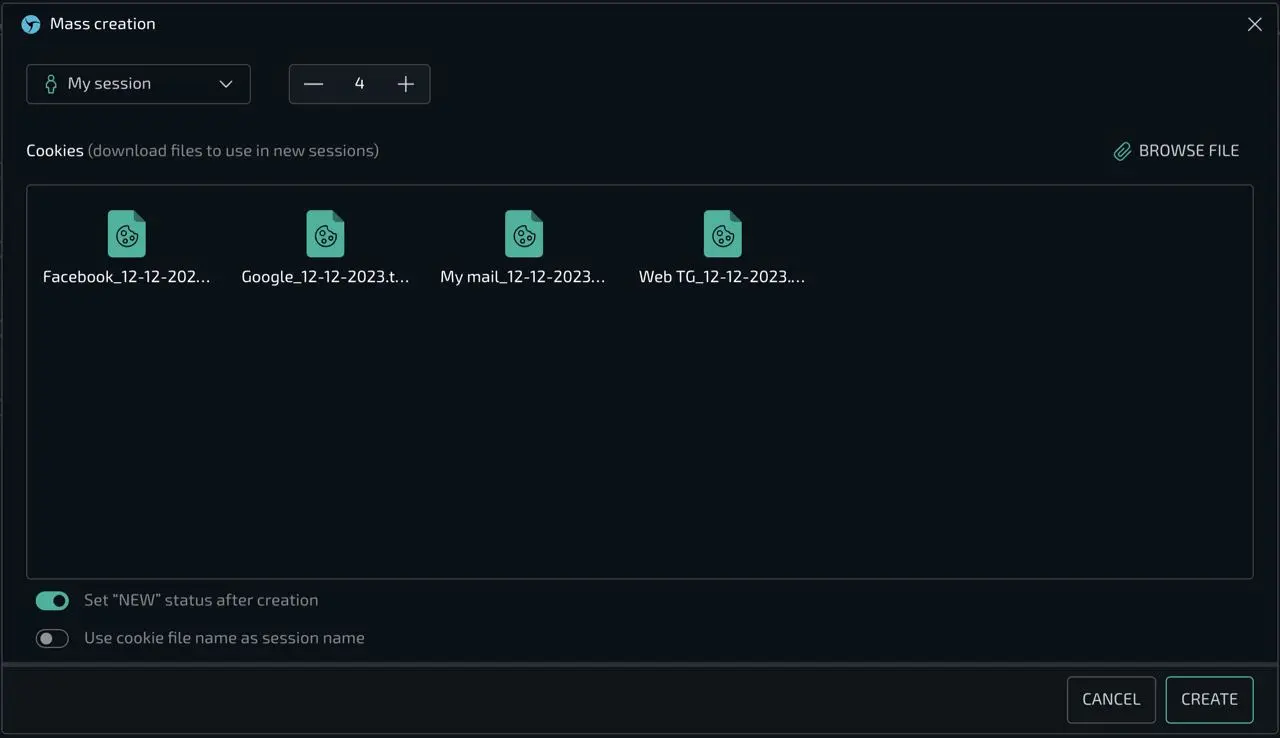
Массовое создание
Нет данных аккаунтов, но есть cookies? Окей, тогда массовое создание для вас. Выбираете нужный провайдер и пачкой загружаете файлы - программа сама предложит нужно количество создаваемых профилей. Опционально можно установить статус "Новый" или использовать имя файлов для названия создаваемых сессий. Браузер создаст нужное количество профилей и автоматически импортирует cookies в каждый из них. Результат как и с импортом - в пару кликов у вас целая армия аккаунтов, готовых к работе.
Массовые действия
Хоть в рамках обзора мы вскользь уже упомянули о массовых действиях, хотелось бы рассмотреть этот вопрос детальнее.
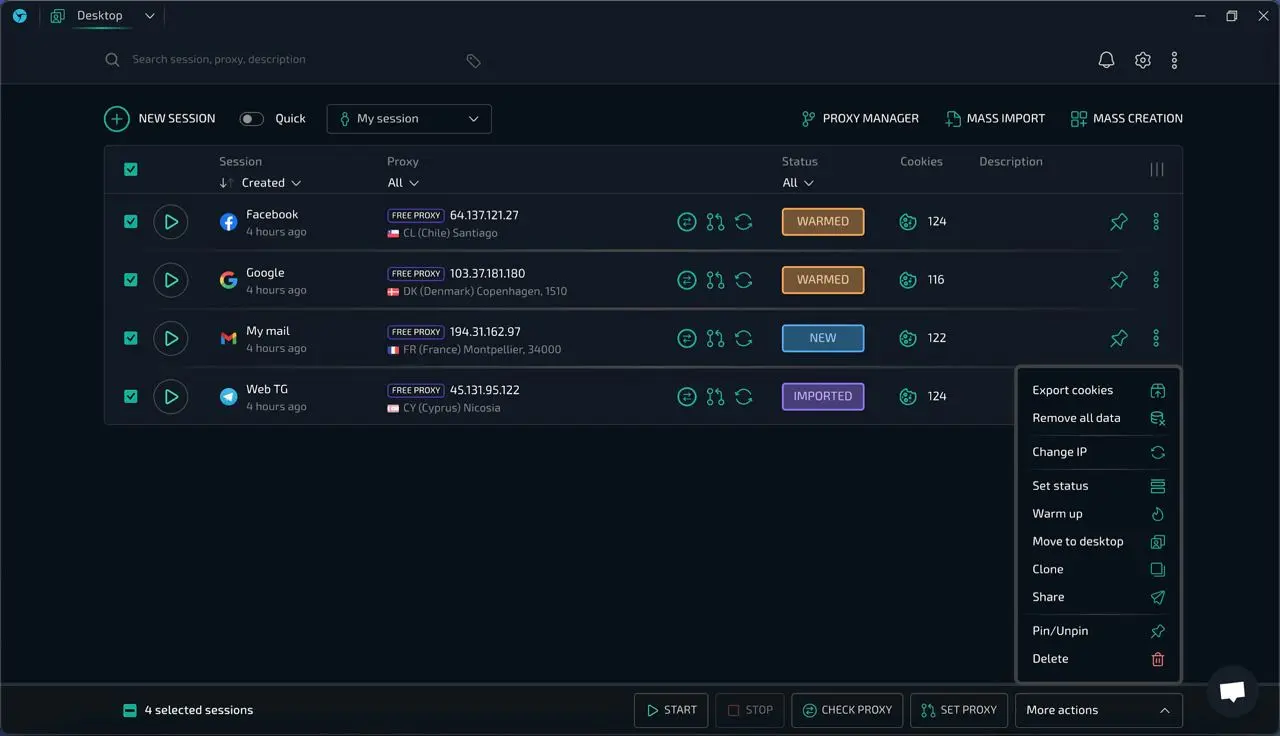
Массовых действий ну очень много
Итак, в рамках каждого рабочего стола вы можете выполнять целый ряд действий для профилей в пару кликов (или в пару нажатий хоткеев). И здесь Сфере тоже есть, чем удивить вас. Массовый запуск или остановка это база (хотя и это не для всех, но не ново), а вот как вам массовый экспорт cookies или массовая установка прокси в профили из прокси менеджера?
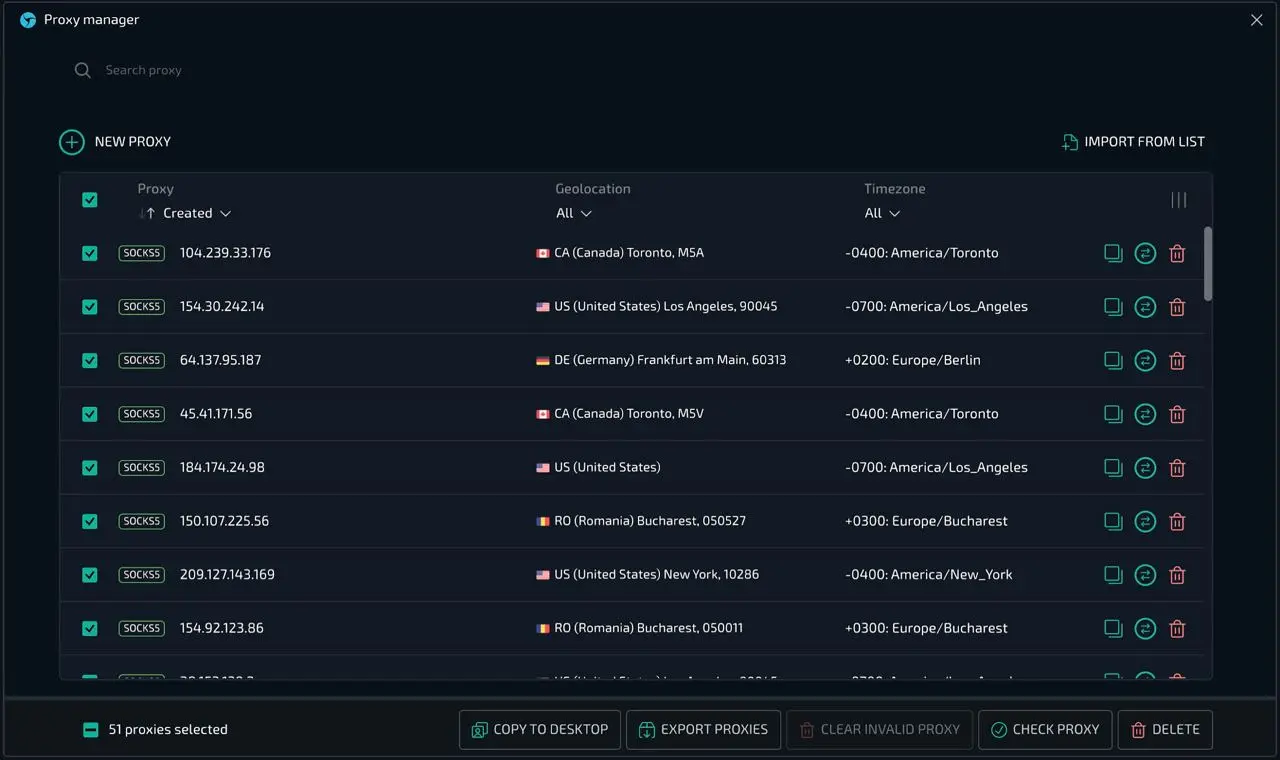
Прокси менеджер
Кстати, прокси менеджер очень интуитивный и удобный, позволяет массово импортировать прокси как путем копирования так и загрузкой файлов, распознает и сам устанавливает множество форматов прокси. Загрузка и валидация молниеносны. Но Сфера не была бы Сферой, если бы и здесь не было бы нескольких фирменных "фишек".
А именно: здесь также доступны массовые действия, которые позволяют копировать прокси между рабочими столами, экспортировать их в виде файла, выполнять массовую проверку а также производить очистку неработающих соединений в один клик. Кроме того, здесь также можно настраивать колонки. И если вы, например, не используете имя для прокси, то можете просто скрыть этот пункт для того, чтобы осталось больше места для такой информации, как гео или таймзона.
Свежо, верно? Но можно пойти еще дальше, и отметить массовую проверку соединений в профилях, массовую смену статусов, перенос на другой рабочий стол (об этом чуть позже), массовый прогрев!
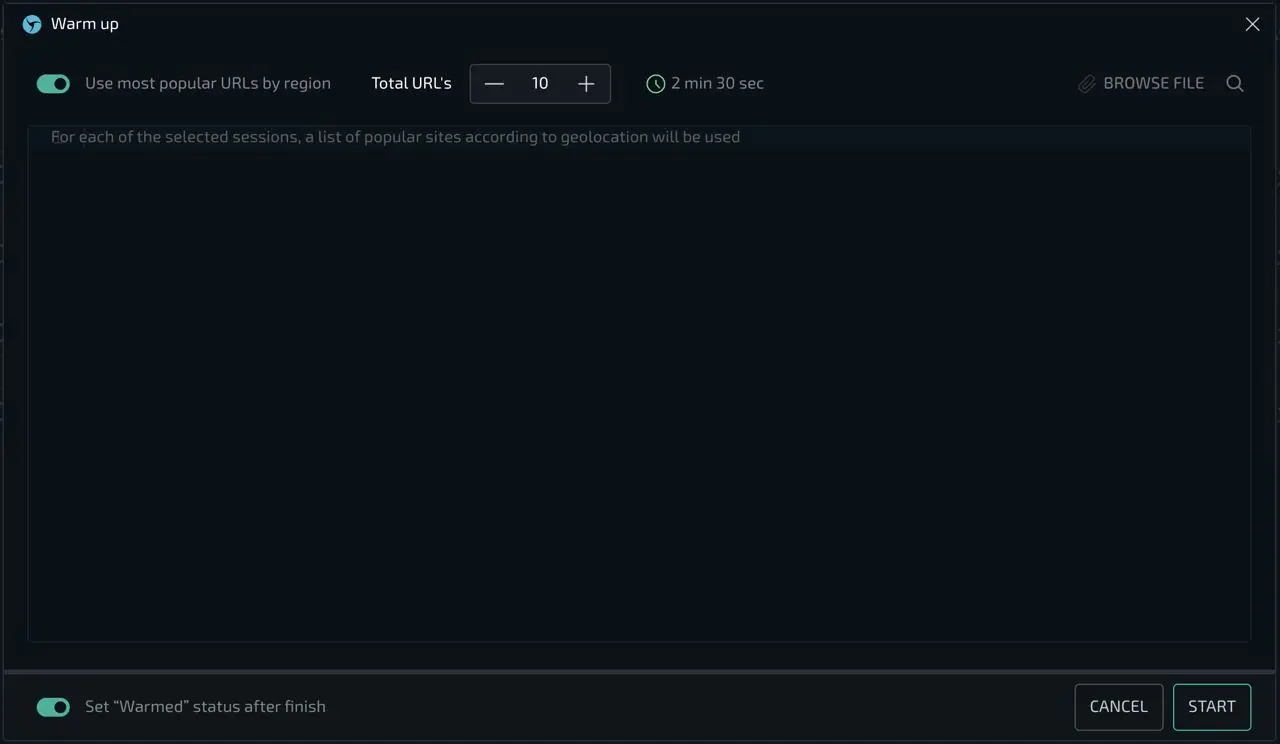
Прогрев удивляет своей продуманностью
Кстати, о прогреве (он же куки-робот) - здесь тоже есть, на что обратить внимание! Серьезно - буквально в каждом элементе программы есть какие-то мелочи, но настолько необычные и интересные, что изучение интерфейса само по себе захватывает. Судите сами - мало того, что прогрев можно запустить массово (индикатор запуска при этом окрашивается в оранжевый цвет, чтобы визуально показать, что профиль в работе), так еще и по умолчанию Сфера предлагает выборку сайтов на основании геопозиции. Даже если вы запускаете прогрев массово, и каждый профиль имеет на борту прокси с разным гео, то программа сама назначит отдельный перечень страниц для посещения. Здорово. Но что особенно интересно, здесь присутствует таймер ориентировочного времени работы прогреватора, который меняет свои значения и цветовую индикацию в зависимости от выбранного количества страниц - чем больше сессий и страниц для посещения, тем выше будет тайминг. Очень удобно, что пользователь видит его до запуска и время ожидания не является сюрпризом. Если автоматический список на основании геопозиции не подходит - можно отключить тумблер и вписать адреса сайтов вручную, или просто загрузить их в виде файла. Снизу присутствует опциональный переключатель, который позволяет автоматически установить статус "Прогрето" по окончании работы робота. Также важно отметить, что функция работает в headless режиме браузера, что позволяет ей быть достаточно производительной. Для примера, если в некоторых популярных продуктах от конкурентов вы одновременно запустите на прогрев больше 5 профилей, они ощутимо подвесятся. В Сфере такого эффекта нет даже если запустить прогреваться 15-20 и более профилей. Разумный максимум зависит в первую очередь от производительности компьютера.
Командные настройки и рабочие столы
И вот мы подобрались еще к одной реально инновационной функции в новом браузере. Точнее, к связке из таких функций, потому что они крутые сами по себе, но реализованная комбинация не оставляет вообще никаких альтернатив для конкурентов!
Как устроена командная работа во всех популярных на рынке продуктах? Это либо вход из одного аккаунта (что здесь также присутствует по умолчанию) с необходимостью разделять профили тегами или другими пометками, либо необходимость расшаривать каждый профиль вручную. Утомительно и неорганизованно.
Как устроена командная работа в новой Сфере? У каждого пользователя есть изолированные пространства - рабочие столы.
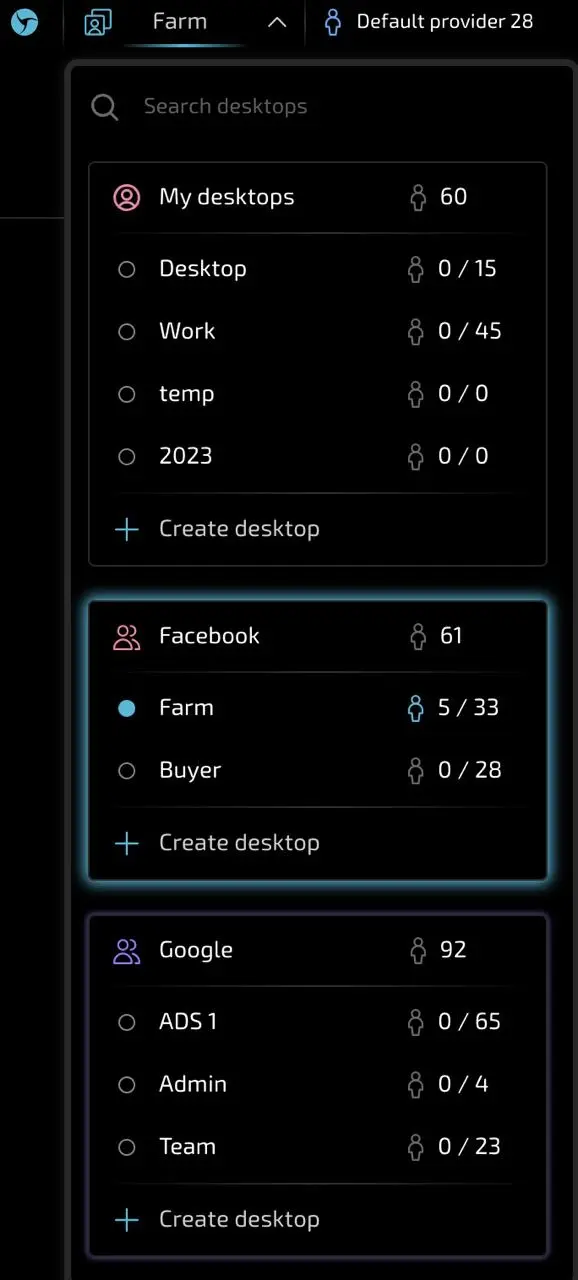
Рабочие столы
Рабочие столы разделены на личные и командные. Вы можете создавать и управлять неограниченным количеством рабочих столов, что очень удобно даже, если вы работаете один. Плюс такого разграничения в том, что даже если у вас открыто несколько профилей в разных столах, при переключении между столами "лишние" окна будут скрываться, что значительно повышает организованность рабочего пространства. Если же вы работаете командой из одного аккаунта - это еще полезнее, так как каждый может использовать своё пространство, при необходимости перемещая профили между ними.
Но работать из одного аккаунта теперь не имеет смысла, потому что в Сфере совершенно по-новому организована командная работа! Что это означает?
Владелец аккаунта может подключать неограниченное количество участников с различными правами доступа, при этом им даже не нужно приобретать отдельные лицензии!
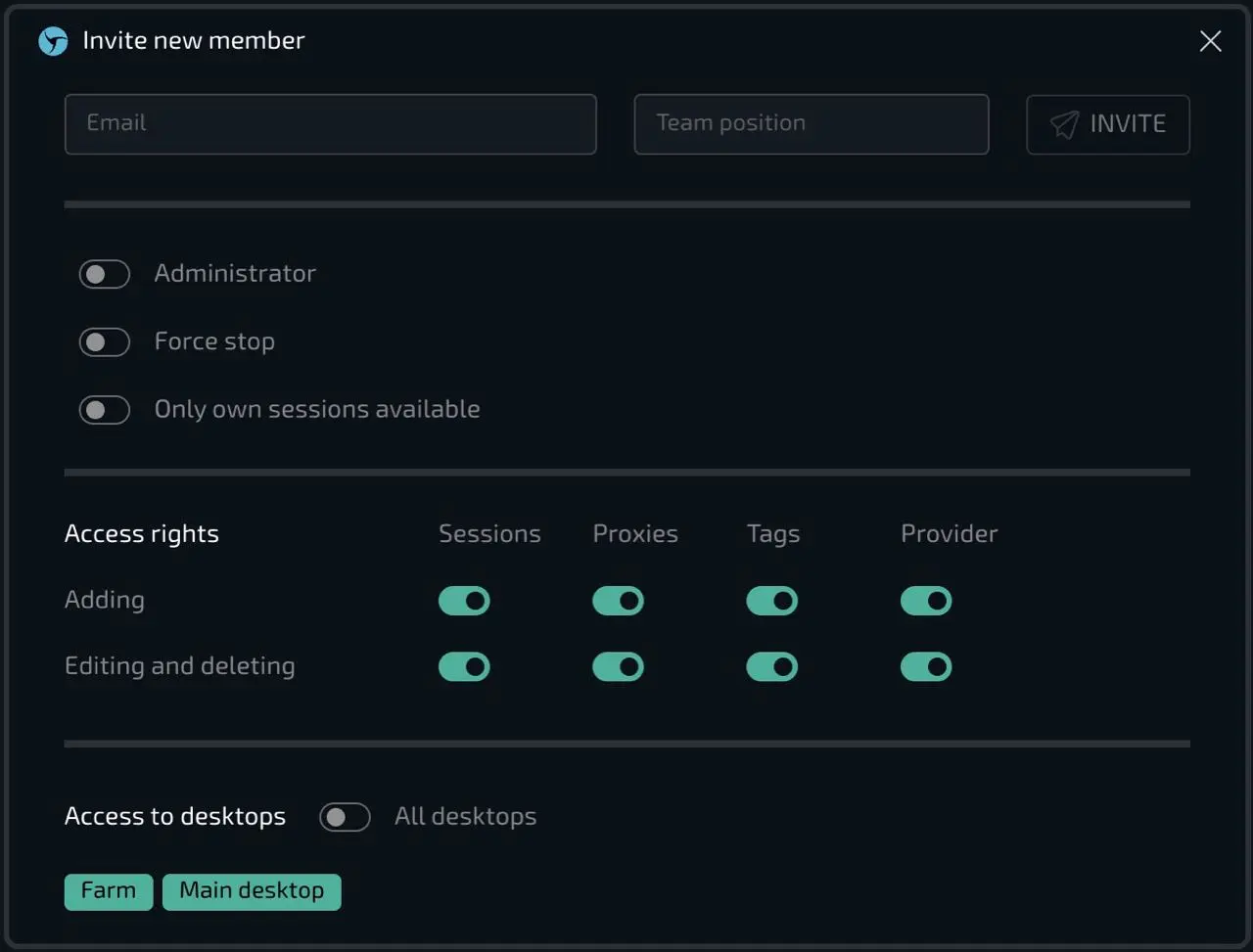
Это Next level в командной работе!
Владелец аккаунта может добавлять пользователей в команду, задавать их роль в команде и определять права, которые доступны членам команды. Это касается как возможностей принудительной остановки сессий, создания профилей и добавления прокси, тегов и провайдеров, так и доступов к отдельным рабочим столам! То есть - вы можете создать несколько пространств и добавить туда различных сотрудников, которые будут видеть только ту информацию, которая им нужна в работе. И никакой путаницы! Владелец команды также может назначать администраторов, которые могут добавлять другими участниками и выполнять перемещение профилей между рабочими столами, управляя производственным "конвейером". Что важно - у Сферы нет никаких ограничений на функционал вне зависимости от типа лицензии. Каждый пользователь может как создавать команду, так и быть её участником, даже одновременно. Возможные комбинации настроек позволят владельцу команды выстраивать целые рабочие отделы любого масштаба, используя всего один аккаунт!
Два режима управление окнами
Исторически одной из особенностей Сферы была возможность управления окнами путем перемещения между вкладками, что было очень удобно на фоне переключения между большим количеством отдельных окон. И эта особенность сохранена в новом продукте, но в абсолютно переосмысленном виде.
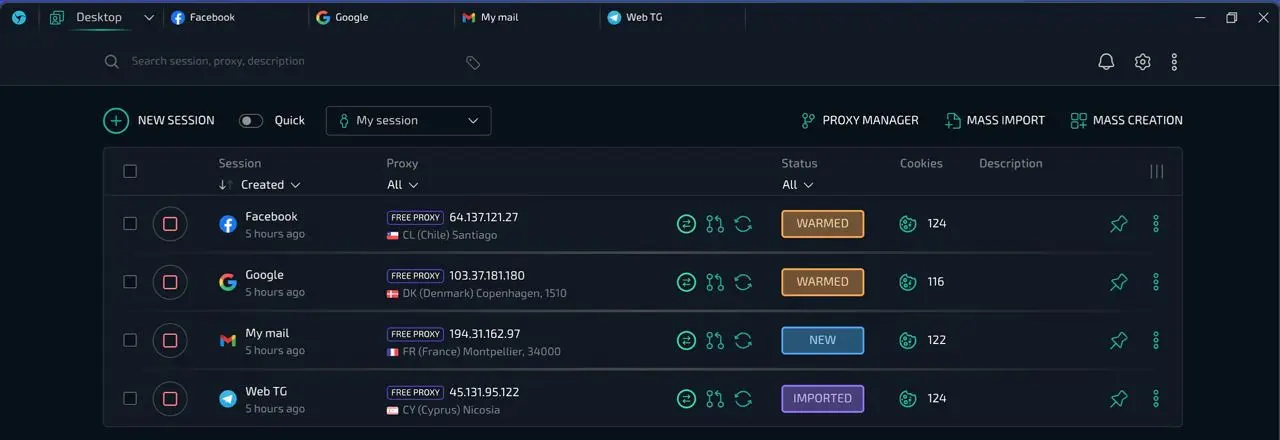
Умное управление окнами
И если раньше в Сфере использовались не полноценные окна, а только их часть, которая отвечает за рендер, то теперь это самые обычные окна Хрома, которые закрепляются под вкладками и меняют свой размер вместе с изменением размера управляющего окна - очень технологично и необычно. Как минимум, такого мы больше нигде не видели. Следует признать, что это очень удобное решение сразу по двум причинам - во-первых, сама навигация очень удобная - чтобы перейти на нужный профиль необходимо нажать на вкладку с его именем или на пустое место в строке профиля. Во-вторых, нет россыпи иконок браузера на рабочей панели - все очень компактно. А на компьютерах под управлением MacOS это дает еще и возможность визуальной навигации между открытыми профилями путем использования системного хоткея ctrl+down.

Многооконный режим
Но если по каким-то причинам вам удобнее работать с раздельными окнами, то достаточно отключить режим умного управления в настройках и профили будут открываться в разных окнах. Правда, и здесь есть небольшой сюрприз - в окно Хрома слева интегрирована кнопка в виде логотипа, при нажатию на которую осуществляется переход на управляющее окно, что лишает вас необходимости искать на панели задач нужную иконку. Также для быстрого перехода на управляющее окно можно использовать хоткей. Это позволяет работать очень быстро и удобно.
Антидетект-гибрид
Самая важная часть любого антидетекта - качество работы подмен. И здесь опыт команды разработчиков может стать веским аргументом в пользу доверия к предложенным решениям. В Сфере присутствует два режима работы - Обычный, в котором присутствуют традиционные подмены отпечатков с возможность выбора ОС, браузера и всех базовых параметров системы и возможностью включения аппаратных шумов, и совершенно новый режим, который называется Гибрид.

Гибридный режим антидетекта
Основная инновация данного типа подмены заключается в том, что он выстраивает подмену "наоборот" - не меняет параметры компьютера под настройки конфигурации, а подбирает правильные настройки конфигурации под под компьютер. Пример: на формирование отпечатков Canvas и WebGL влияет видеокарта. Если у вас популярная модель, например GeForce GTX1080, то еще целый ряд других моделей будут обладать похожими характеристиками, которые создадут такой же отпечаток. Но как узнать, какие? Гибрид сделает это автоматически. А также подменит еще ряд параметров, которые невозможно определить путем синтетических тестов. При этом сами отпечатки останутся родными, то есть без любых вмешательств, но остальные параметры конфигурации будут уникализированы. Еще лучше эта возможность открывается на MacOS из-за ограниченности возможных вариантов видеокарт (у пользователей Мак в целом меньше вариаций реальных отпечатков, чем на Windows). А на практически всех компьютерах Mac серии M реальные отпечатки вообще не отличаются между собой, что делает использование режима идеальным. Пользователи отмечают значительное повышение качества работы с антидетектом при использовании гибрида, и со знанием теоретической части это выглядит абсолютно логично.
Итоги
Хоть мы попытались лаконично рассмотреть самые ключевые уникальные особенности Эволюции, обзор все равно получился достаточно объемным. При этом, стоит отметить, что большое количество более мелких, но не менее интересных особенностей остались "за кадром", да и передать личные ощущения от использования продукта в полной мере текстом просто невозможно.